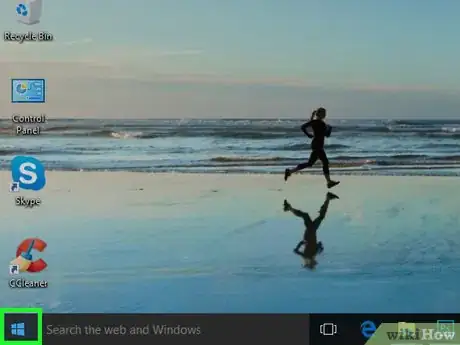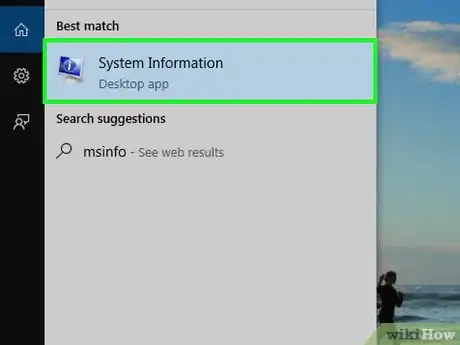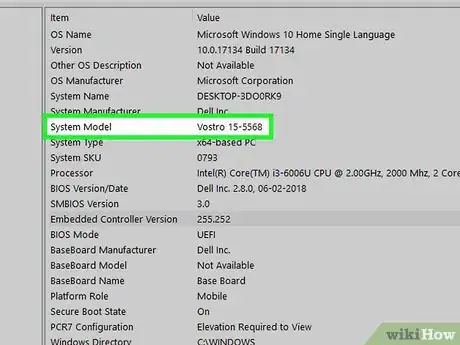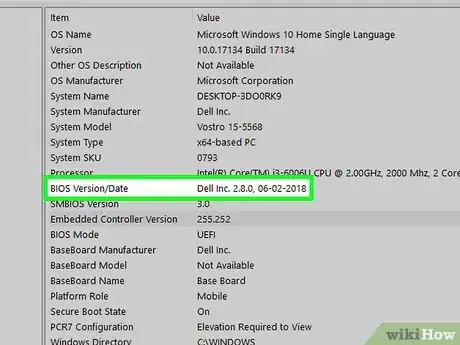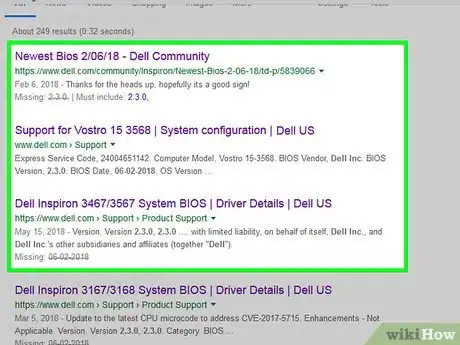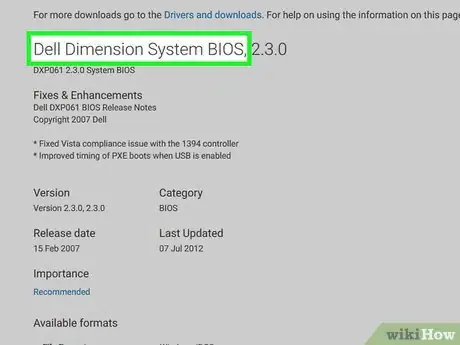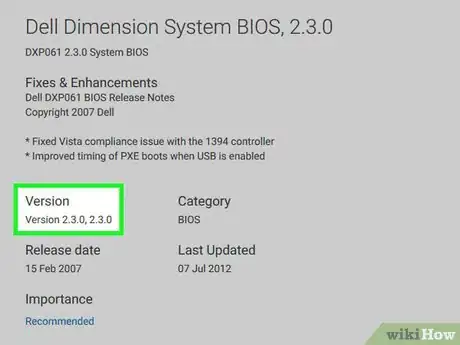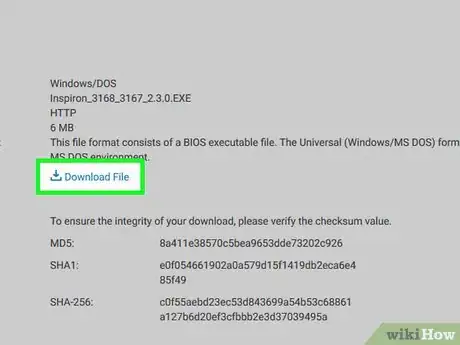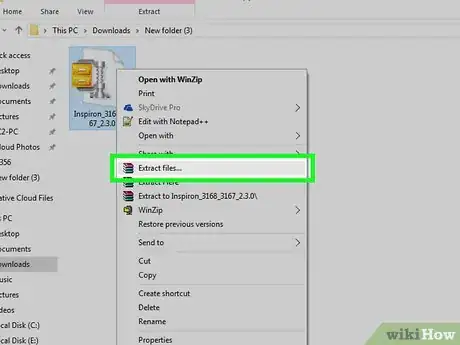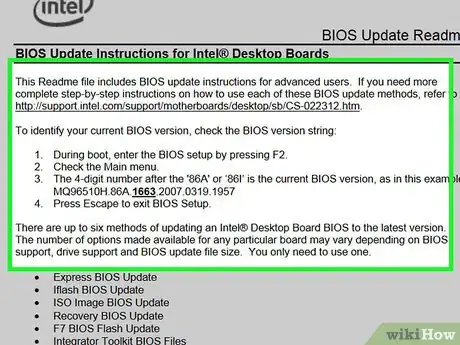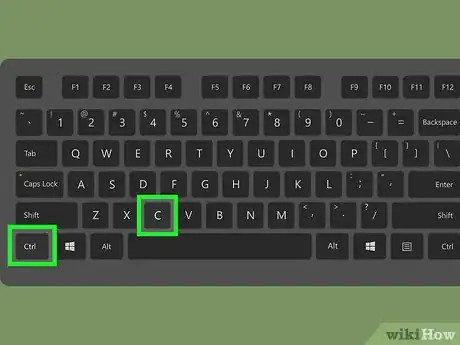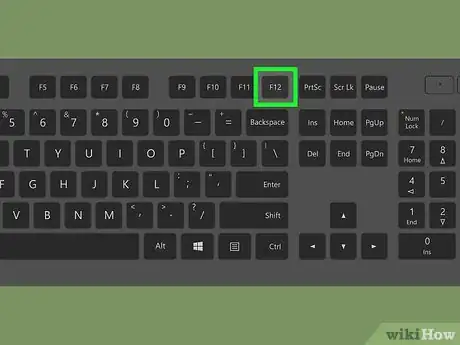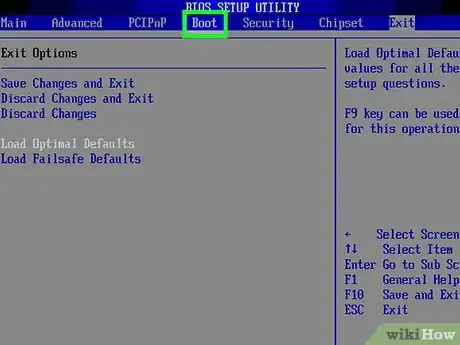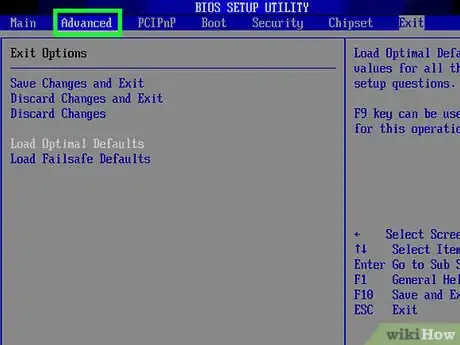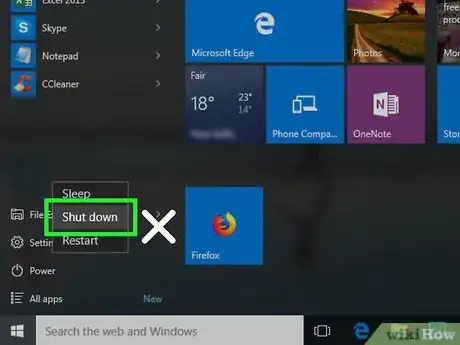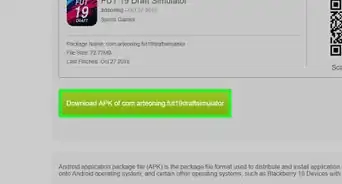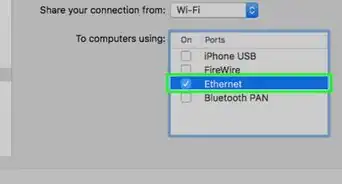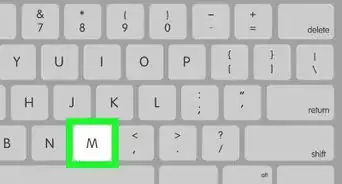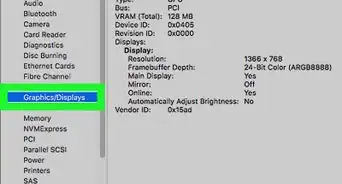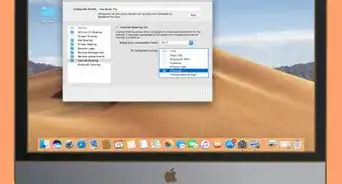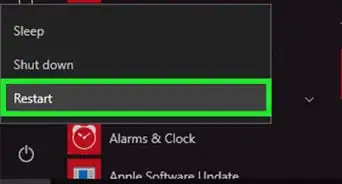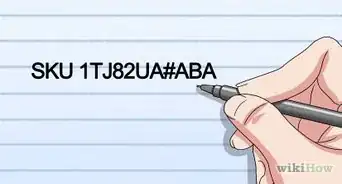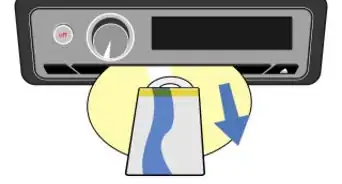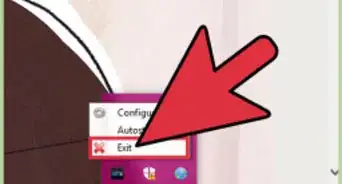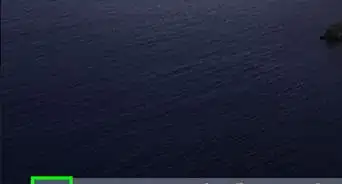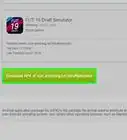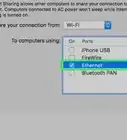Cet article a été coécrit par Mobile Kangaroo. Joseph Alexander est le PDG de Mobile Kangaroo, un atelier de réparation générale et un prestataire de services, agréé par Apple, dont le siège social se trouve à Mountain View en Californie. Mobile Kangaroo répare des appareils électroniques tels que des ordinateurs, des téléphones et des tablettes depuis plus de 16 ans. Ce prestataire de services autorisé par Apple est présent dans plus de 20 villes.
Cet article a été consulté 93 975 fois.
Le BIOS, parfois appelé firmware, est l’élément logiciel le plus vital d’un ordinateur. Placé de façon permanente dans la mémoire d’amorçage du microprocesseur, son rôle est critique et consiste à arbitrer, lors de la phase de démarrage d’un ordinateur, les relations entre les composants matériels de l’appareil et le système d’exploitation installé. Si le système d’exploitation vient à défaillir, il est toujours possible de le remplacer, mais si son BIOS vient à se corrompre, votre ordinateur sera incapable de démarrer. Dans certaines circonstances très particulières, il peut s’avérer nécessaire d’actualiser le BIOS de votre ordinateur, mais vous devrez le faire en suivant à la lettre les recommandations de son constructeur, sous peine de le rendre totalement inopérant.
Étapes
Partie 1
Partie 1 sur 2:Télécharger le fichier de mise à jour du BIOS
-
1
-
2Ouvrez la fenêtre des informations du système. Saisissez msinfo dans le dialogue d’exécution affiché puis cliquez sur le lien intitulé Informations sur le système que vous trouverez en haut de la fenêtre de démarrage du système.
-
3Identifiez le modèle de votre ordinateur. Vous verrez une liste de chiffres et de lettres à la suite d’une ligne dont l’intitulé est Modèle de l’ordinateur. Notez tout ce qui suit cet entête, il s’agit du type de votre ordinateur, dont vous aurez besoin pour rechercher le fichier de mise à jour du BIOS sur le site du fabricant.
- Passez outre à cette dernière procédure si vous avez assemblé vous-même votre ordinateur.
-
4Cherchez le numéro de version du BIOS de votre ordinateur. Vous pourrez voir inscrits, sur la ligne intitulée Version ou date du BIOS, le nom d’un fabricant, le modèle exact de votre ordinateur ainsi qu’un nombre précédé d’un point. Prenez note de ce nombre parce qu’il représente la version du BIOS équipant votre ordinateur.
- Vous devriez pouvoir y lire quelque chose comme Q553UB.202 si le modèle de votre ordinateur est Q553UB et si son BIOS a le numéro de version 202.
- Si vous avez assemblé vous-même votre ordinateur, n’utilisez pas son numéro de modèle. Vous devrez plutôt rechercher le modèle de sa carte-mère.
-
5Ouvrez le site web de support du fabricant de votre carte-mère. La manière la plus aisée pour ce faire consiste à entrer dans le dialogue du moteur de recherches de Google la marque de l’ordinateur, le numéro de modèle exact de l’appareil puis Drivers, Pilotes ou BIOS et à sélectionner le lien correspondant le mieux à ce que vous avez saisi. Le processus de recherche dépendra de la marque de votre ordinateur et vous devrez probablement essayer plusieurs liens avant de trouver celui qui correspondra vraiment à votre demande.
- Au cas où vous avez assemblé vous-même votre ordinateur, vous devrez baser votre recherche sur la marque de votre carte-mère en incluant toujours le terme BIOS puis Update ou Mises à jour dans le dialogue du moteur de recherches. Lorsque vous aurez trouvé le lien correspondant au mieux à ce que vous recherchez, entrez sur le site.
-
6Cherchez le fichier de mise à jour de votre BIOS. Lorsque vous aurez ouvert le site web du fabricant, cliquez en premier lieu sur les liens nommés Support, Updates ou Mises à jour, Downloads ou Téléchargements ou éventuellement sur l’onglet intitulé BIOS s’il existe. Lorsque vous aurez trouvé le fichier de mise à jour correspondant au BIOS de votre machine, téléchargez-le.
- Encore une fois, cette recherche impliquera souvent des essais et échecs successifs et vous devrez parfois prendre votre mal en patience, certains sites étant plutôt mal conçus.
CONSEIL D'EXPERT(E)Joseph Alexander est le PDG de Mobile Kangaroo, un atelier de réparation générale et un prestataire de services, agréé par Apple, dont le siège social se trouve à Mountain View en Californie. Mobile Kangaroo répare des appareils électroniques tels que des ordinateurs, des téléphones et des tablettes depuis plus de 16 ans. Ce prestataire de services autorisé par Apple est présent dans plus de 20 villes.Technicien en réparation d'ordinateurs et PDG de Mobile Kangaroo
 Mobile Kangaroo
Mobile Kangaroo
Technicien en réparation d'ordinateurs et PDG de Mobile KangarooLa mise à jour du BIOS sous Windows est-elle sûre ? Joseph Alexander, technicien en informatique, explique : « Le processus de mise à jour du BIOS est généralement sécurisé, pour autant que vous vous procuriez directement les fichiers de mise à jour auprès du fabricant et preniez soin de suivre rigoureusement ses instructions. »
-
7Vérifiez la version du fichier d’actualisation proposée par le fabricant. Vous devriez voir un numéro de version dans le nom du fichier à télécharger. Si ce numéro est supérieur à la version du BIOS actif sur votre machine, cela signifie que ce dernier est dépassé et vous pourrez procéder au téléchargement et à sa mise à jour.
- Si le numéro de version que vous pouvez lire dans le nom du fichier à télécharger correspond à celui du BIOS actif sur votre ordinateur, ce dernier est à jour et il sera inutile d’aller plus loin.
- Même avec seulement une décimale supérieure (301,1) à celle du numéro de version du BIOS actuel (301,0) de votre machine, la version proposée sur le site du fabricant sera plus récente que celle qui est active sur votre PC (par exemple 301,0 ou 301). Si c’est le cas, vous pourrez procéder à son téléchargement et à l’actualisation du BIOS de votre PC.
-
8Téléchargez le fichier de mise à jour. Cliquez le lien intitulé Télécharger ou sur l’icône qui le symbolise sur la page web du fabricant. Vous pourrez procéder à la mise à jour de votre BIOS lorsque le téléchargement sera terminé.
- Sur les sites de certains fabricants, il se peut que vous deviez cliquer sur le nom du fichier pour déclencher le téléchargement.
- La plupart des fichiers de mise à jour d’un BIOS sont proposés sous la forme d’une archive .ZIP que vous devrez décompresser par la suite.
Publicité
Partie 2
Partie 2 sur 2:Actualiser le BIOS
-
1Prenez soin d’alimenter votre ordinateur de manière fiable. Connectez-le à la tension du secteur via un onduleur dont la batterie est chargée, parce que l’enjeu est d’importance : si votre ordinateur s’éteint pendant le processus d’actualisation du BIOS, vous risquez de le mettre définitivement hors d’usage.
- Si vous utilisez un laptop, vérifiez que sa batterie est pleine et qu’il est raccordé à son chargeur, lequel devra être connecté au secteur.
-
2Procédez à l’extraction du fichier de mise à jour du BIOS. Dans la plupart des cas, vous devrez décompresser l’archive .ZIP pour en extraire le fichier de mise à jour du BIOS :
- faites un doubleclic sur l’archive .ZIP que vous venez de télécharger pour l’ouvrir ;
- cliquez sur l’onglet intitulé Extraire en haut de la fenêtre du logiciel d’extraction ;
- cliquez sur Tout extraire ;
- cliquez sur Extraire lorsque vous y serez invité ;
- attendez que le dossier décompressé s’ouvre.
-
3Lisez le document nommé README.TXT ou LISEZMOI.TXT. Il s’agit habituellement d’un fichier texte expliquant la procédure à suivre pour mettre le BIOS à jour. S’il existe, faites un doubleclic dessus pour l’ouvrir et lisez-le d’un bout à l’autre, il vous apportera des précisions utiles.
- Si les instructions de mise à jour décrites dans ce fichier sont en contradiction avec ce qui est écrit ici, ne prenez en considération que le contenu du fichier provenant du site du fabricant du BIOS.
-
4Connectez un disque flash vide dans un port de votre ordinateur. Il ne sera plus possible au BIOS d’accéder aux fichiers de votre ordinateur pendant la mise à jour, vous devrez donc placer le fichier de mise à jour du BIOS sur un disque flash préalablement vidé de son contenu.
-
5Copiez le fichier d’actualisation du BIOS et collez-le sur votre clé USB. Sélectionnez le fichier de mise à jour du BIOS dans le dossier où il se trouve et pressez simultanément les touches Ctrl+C pour le copier. Ouvrez ensuite votre clé USB et pressez simultanément les touches Ctrl+V pour le coller dans votre disque flash.
- À partir de ce moment, vous devrez laisser impérativement le disque flash en place jusqu’à la fin de la mise à jour du BIOS.
-
6Ouvrez la page des réglages du BIOS. Faites redémarrer votre ordinateur en cliquant successivement sur Démarrer , sur Éteindre , puis sur Redémarrer. Pressez immédiatement sur la touche assignée par le fabricant de votre ordinateur pour accéder aux pages du BIOS. Si ce dernier ne s’affiche pas, vous devrez faire une nouvelle tentative en essayant une autre touche.
- Sur la plupart des ordinateurs, il s’agira d’une des touches de fonction, comme F12. Certaines marques utiliseront peut-être la touche Eff ou Esc.
- Si vous ne savez pas quelle touche presser pour accéder au BIOS, faites une recherche avec Google en entrant la marque et le modèle de votre ordinateur, suivis de Touche BIOS dans le dialogue du moteur de recherches de votre navigateur.
-
7Faites si possible une sauvegarde du BIOS actif sur votre ordinateur. Si vous voyez un onglet intitulé Sauvegarde en haut de l’écran du BIOS ou une option intitulée Enregistrer ou Sauvegarder dans sa page principale, sélectionnez l’option adéquate et suivez les instructions qui vous seront données à l’écran. Cela vous donnera la faculté de restaurer les réglages de votre BIOS actif si sa mise à jour ne se déroule pas correctement.
- Il se peut aussi que vous soyez invité à faire une sauvegarde de votre BIOS au début du processus de mise à jour.
- Toutes les marques de BIOS ne vous permettront pas de faire une sauvegarde de leurs réglages.
-
8Habilitez votre utilitaire d’actualisation du BIOS et utilisez-le. Chaque marque de BIOS est caractérisée par une façon légèrement différente d’accéder à son utilitaire d’actualisation du BIOS et il se peut que vous deviez consulter la page du support technique du fabricant de votre BIOS pour obtenir des éclaircissements sur la manière de procéder.
- Dans plusieurs cas, vous devrez sélectionner l’onglet intitulé Démarrage puis vérifier que votre clé USB soit visible, pour valider toute option telle que Sauvegarde ou Flash dans le menu, pour être en mesure de sélectionner finalement l’option Programmer qui devrait se trouver dans un onglet intitulé Avancé [1] .
- Il peut arriver aussi qu’en pressant la touche d’accès au BIOS lorsqu’une clé USB est insérée dans un port de l’ordinateur, vous voyiez s’afficher un menu spécifique où vous pourrez sélectionner une option comme Mise à jour. Vous n’aurez plus qu’à suivre les instructions données à l’écran. Cette façon de faire est courante sur les ordinateurs de la marque Dell [2] .
-
9Autorisez le BIOS de votre ordinateur à se mettre à jour. Ce processus peut durer de quelques minutes à plus d’une heure. Ceci dépend de votre ordinateur et de l’amplitude de la mise à jour à effectuer. Votre ordinateur devrait redémarrer automatiquement à l’issue de l’actualisation du BIOS. Il se peut aussi que vous soyez invité à presser une touche pour permettre le redémarrage de l’ordinateur.
- N’éteignez surtout jamais votre ordinateur pendant le processus d’actualisation. Cela aurait pour conséquence de corrompre le BIOS et votre ordinateur serait incapable de démarrer par la suite. Vous devrez laisser se terminer la mise à jour du BIOS de votre ordinateur ou ne pas la commencer du tout.
Publicité
Conseils
- Sur les ordinateurs les plus récents, architecturés en 64-bits, il est parfois fait référence au BIOS en utilisant le terme UEFI.
- Les mises à jour des BIOS sont diffusées pour corriger des défauts de fonctionnement connus, apporter de nouvelles fonctionnalités et améliorer la prise en charge des périphériques matériels récents ou des nouveaux standards de fonctionnement. Lisez les documentations publiées par le fabricant et plus précisément les notes de publication et de version qui détaillent les améliorations apportées par la version mise à jour du BIOS que vous voulez installer. N’actualisez un BIOS que s’il est susceptible d’améliorer réellement le fonctionnement de votre ordinateur.
- En cas de corruption d’un BIOS, vous pourrez essayer de le remettre en état en suivant ces instructions.
Avertissements
- À moins que vous ne sachiez précisément ce que vous faites, évitez de faire la mise à jour de votre BIOS, surtout si vous n’avez jamais constaté de défauts de fonctionnement de l’ordinateur. C’est une opération critique et vous pourriez corrompre son BIOS si vous n’appliquez pas strictement les mesures de précautions et les directives d’installation préconisées par le fabricant de l’appareil.
- Ne téléchargez JAMAIS les fichiers de mise à jour d’un BIOS d’un autre site que de celui de son fabricant. Ces fichiers de mise à jour douteux sont susceptibles de véhiculer ou même d’intégrer au BIOS des maliciels ou des virus, dont certains pourraient ainsi s’installer à demeure dans votre ordinateur sans qu’aucun antivirus ne puisse les éradiquer.